Panasonic NV-GS180 EE-S: Режим воспроизведения
Режим воспроизведения: Panasonic NV-GS180 EE-S
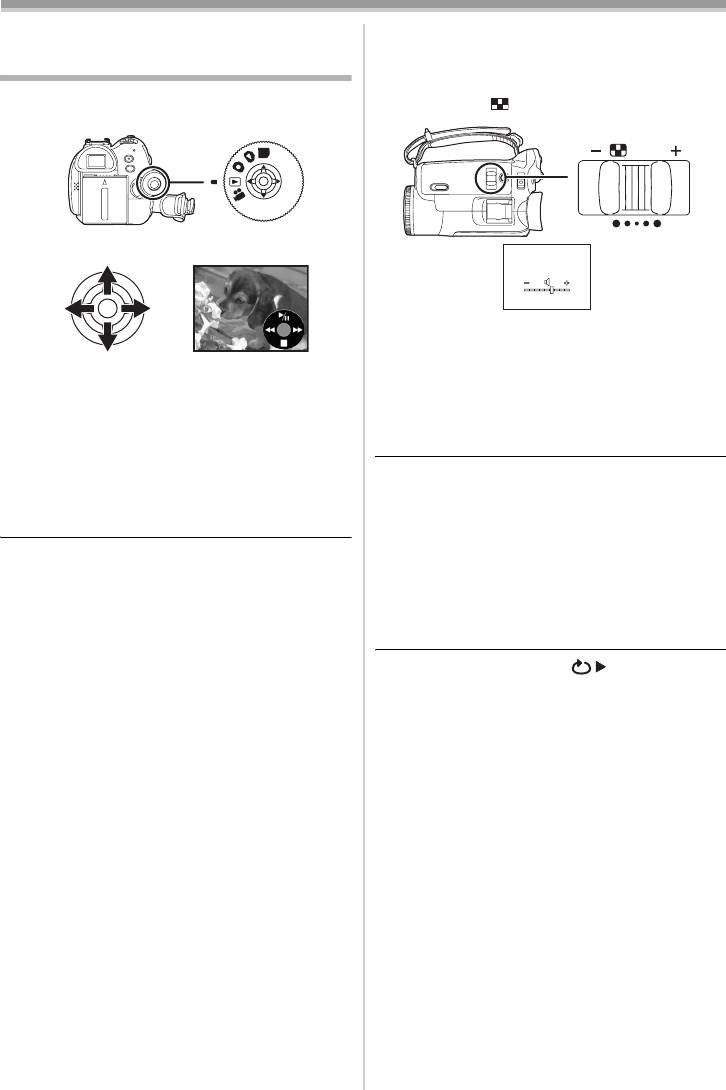
VQT0T91RUS.book 34 ページ 2006年12月22日 金曜日 午前10時19分
Режим воспроизведения
Режим воспроизведения
ª
Настройка громкости
Настройте громкость в динамике или
Воспроизведение с пленки
наушниках при воспроизведении.
1 Громкость настраивается при помощи
≥Задайте режим воспроизведения с
рычажка [s /VOLr].
пленки.
PC
/VOL
WT
1 Используйте джойстик.
В сторону [r]: громкость увеличивается
В сторону [s]: громкость уменьшается
(Чем курсор ближе к [r], тем выше
1/;: Воспроизведение/Пауза
громкость.)
6: Перемотка/Воспроизведение в
≥На пульте дист. упр-я: нажмите на кнопку [T]
обратном направлении (Возврат к
для увеличения громкости или на кнопку [W]
обычному воспроизведению - иконка
для ее снижения.
1/;.)
5: Прокрутка вперед/ускоренное
≥По окончании настройки указание
воспроизведение (Возврат к обычному
громкости исчезнет.
воспроизведению - иконка 1/;.)
≥Если вы не слышите звук, проверьте
∫:Стоп
настройки [НАСТРОЙКИ] >> [12бит ЗВУК].
≥При ускоренном воспроизведении вперед
ª
Повтор воспроизведения
или назад на быстро движущихся
Когда будет достигнут конец кассеты, пленка
изображениях могут появиться мозаичные
будет перемотана и снова проиграна.
помехи.
1 Задать последовательно [ДОП. ФУНК.]
≥Перед ускоренным воспроизведением/
>> [ПОВТ ВОСПР] >> [ВКЛ].
обзором или после них изображение на
экране может на мгновение исчезнуть/
≥Высвечивается значок [ ]. (Чтобы
исказиться.
отменить режим повтора воспроизведения,
задайте [ПОВТ ВОСПР] >> [ВЫКЛ] или
установите выключатель [OFF/ON] на
[OFF].)
≥Если задать [USB ФУНКЦ.] >>
[WEB KAMEPA] и затем подключить
соединительный кабель USB, режим
повтора воспроизведения будет отменен.
ª
Настройки звука
≥Если при проигрывании пленки вы не
слышите нужный звук, проверьте настройки
в [НАСТРОЙКИ] >> [12бит ЗВУК].
≥Если записать или добавить звук в [12бит] и
задать последовательно [НАСТРОЙКИ] >>
[12бит ЗВУК] >> [СМЕШИВАН.], звук будет
воспроизведен в режиме стерео,
независимо от настроек в [АУДИО ВЫХ.].
34
VQT0T91
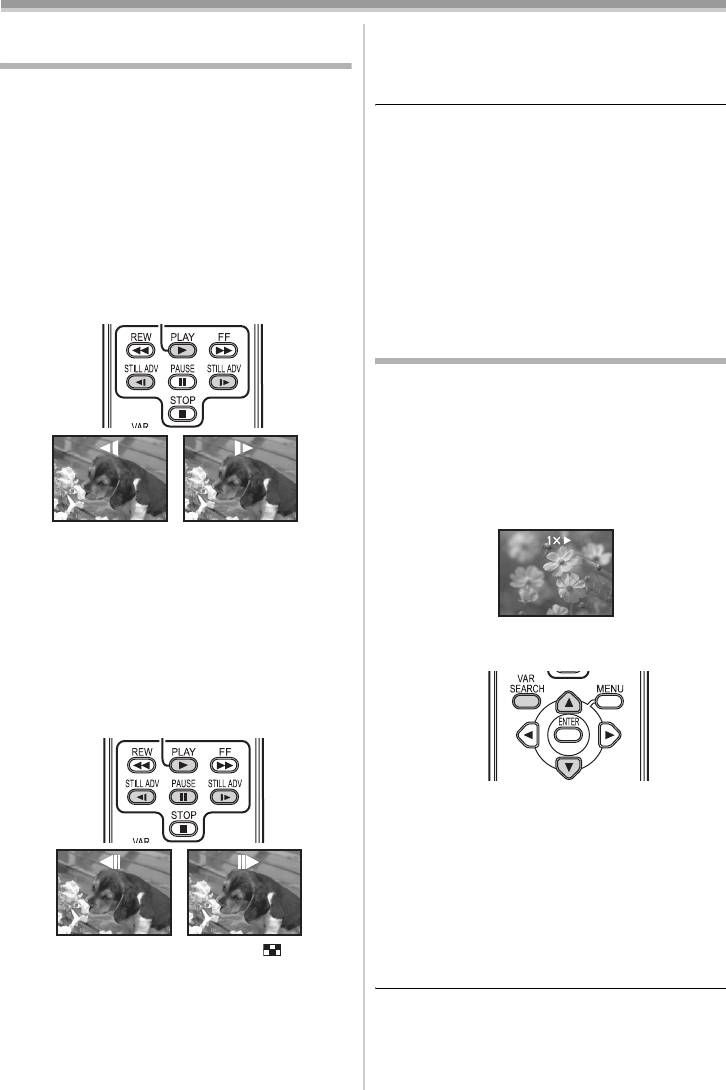
VQT0T91RUS.book 35 ページ 2006年12月22日 金曜日 午前10時19分
Режим воспроизведения
Замедленное воспроизведение
ª
Для возврата к нормальному
Покадровое воспроизведение
воспроизведению
Нажмите на кнопку [PLAY 1] на пульте дист.
≥Задайте режим воспроизведения с
упр-я.
пленки. (Замедленное воспроизведение
возможно только при использовании
Замедленное воспроизведение
пульта дист. упр-я.)
≥При замедленном воспроизведении в
Замедленное воспроизведение.
обратном направлении указание временного
Если изображение записано в режиме SP, оно
кода может быть нестабильно.
будет воспроизведено со скоростью
Покадровое воспроизведение
примерно в 1/5 раз ниже обычной.
≥Нажмите и удерживайте в нажатом
Если изображение записано в режиме LP, оно
положении кнопку [E] или [D] во время
будет воспроизведено со скоростью
паузы в воспроизведении. Изображения
примерно в 1/3 раза ниже обычной.
будут воспроизводиться непрерывно, кадр
1 Нажмите на кнопку [E] или [D] на пульте
за кадром.
дист. упр-я.
Функция поиска с переменной
скоростью
Скорость ускоренного воспроизведения
вперед/назад можно менять.
(Эта операция доступна только при
использовании пульта дист. упр-я.)
≥Задайте режим воспроизведения с
пленки и воспроизведите пленку.
1 Нажмите на кнопку [VAR SEARCH] на
пульте дист. упр-я.
≥Примерно через 10 минут замедленное
воспроизведение автоматически
останавливается. (10 мин. замедленного
воспроизведения соответствуют
примерно 2 минутам в режиме SP или
3 минутам в режиме LP.)
2 Нажмите на кнопку [3] или [4], чтобы
Покадровое воспроизведение
изменить скорость.
1 Во время воспроизведения нажмите на
кнопку [;] на пульте дист. упр-я.
2 Нажмите на кнопку [E] или [D] на пульте
дист. упр-я.
≥Возможные скорости ускоренного
воспроизведения вперед/назад: 1/5k
(только для замедленного воспроизведения
в режиме SP), 1/3k (только для
замедленного воспроизведения в режиме
LP), 2k, 5k, 10k, 20k.
ª
Для возврата к нормальному
воспроизведению
≥Если передвинуть рычажок [s /VOLr]
Нажмите на кнопку [VAR SEARCH] или
на корпусе камеры в сторону [T] (обычное
[PLAY 1] на пульте дист. управления.
направление) или [W] (обратное
направление) во время паузы в
≥Изображения могут быть показаны в виде
воспроизведении, также начнется
мозаики.
покадровое воспроизведение. Оно будет
≥Во время поиска звук отключен.
продолжаться, пока вы держите
≥Данная функция отменяется при
рычажок.
высвечивании рабочей иконки.
35
VQT0T91
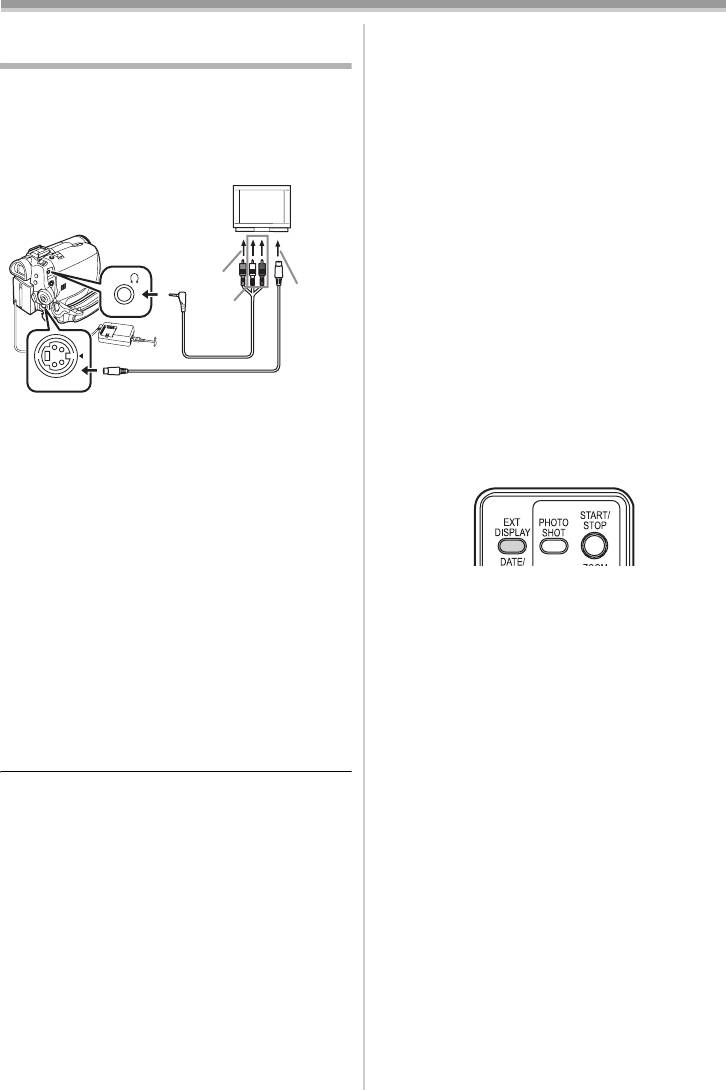
VQT0T91RUS.book 36 ページ 2006年12月22日 金曜日 午前10時19分
Режим воспроизведения
Воспроизведение на экране
ª
Если изображение или звук с
телевизора
камеры не передаются в телевизор
≥Проверьте, плотно ли вставлены штепсели в
Изображения, снятые на данной
разъемы.
видеокамере, можно воспроизвести на
≥Проверьте подключенный разъем.
экране телевизора.
≥Если изображение не появляется на экране
≥Вставьте в камеру записанную кассету.
телевизора, несмотря на настройку
1 Подключите видеокамеру к телевизору.
[ОСН. ФУНК.] >> [AV РАЗЪЕМ] >>
[ВЫХОД/Ë], задайте [ВЫХОД]. (
-48-)
≥Проверьте входную настройку (входной
переключатель) телевизора. (Более
подробную информацию ищите в
инструкциях по эксплуатации
AV/
[VIDEO IN]
телевизора.)
[S-VIDEO IN]
ª
Вывод информации на экран
[AUDIO IN]
телевизора
12
Информация, высвечиваемая на мониторе
ЖКД или видоискателе (рабочая иконка,
S-VIDEO
временной код и указатель режима и т.д.), а
также дата и время могут быть выведены на
≥Соедините видеокамеру и телевизор
экран телевизора.
через кабель AV 1.
1 Нажмите на кнопку [EXT DISPLAY] на
≥Если в телевизоре есть разъем S-Video,
пульте дист. упр-я.
подключите также кабель S-Video 2
(факультативный). Это позволит вам
получить более выразительные
изображения.
2 Включите камеру и установите диск
рабочего режима на режим
воспроизведения с пленки.
≥Снова нажмите на кнопку, чтобы убрать
3 Выберите входной канал телевизора.
информацию OSD.
4 Передвиньте джойстик вверх и
выберите значок [1/;], чтобы начать
воспроизведение.
≥Изображение и звук воспроизводятся с
телевизора.
5 Для остановки воспроизведения
передвиньте джойстик вниз и выберите
значок [∫].
≥При каждом подключении кабеля S-Video
подключайте также кабель AV.
≥Используйте адаптер пер. тока, чтобы не
беспокоиться о том, что аккумулятор может
разрядиться.
36
VQT0T91
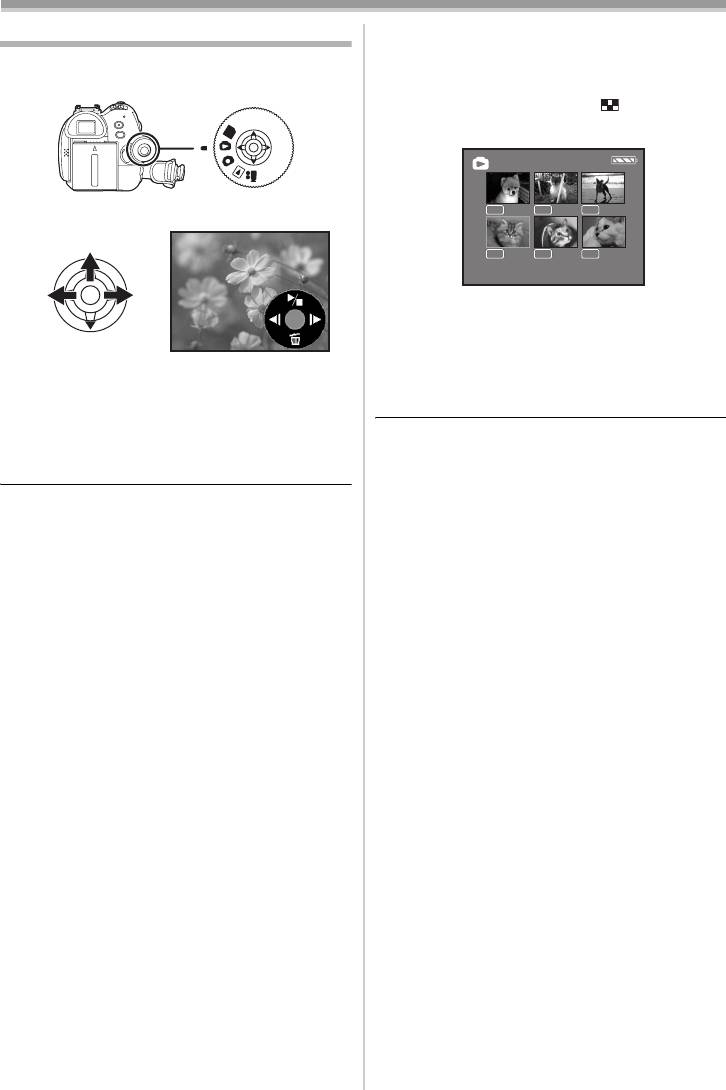
Режим воспроизведения
Воспроизведение с карты
ª
Множественное воспроизведение
файлов
≥Задайте режим воспроизведения
На экран выводятся одновременно 6 файлов
изображений.
с карты.
1 Передвиньте рычажок [s /VOLr],
чтобы переключить изображение.
P
C
1 Используйте джойстик.
640
В сторону [r]: Полноэкранный дисплей
(высвечивает одно
изображение.)
В сторону [s]: Многооконный дисплей
E: Воспроизведение предыдущего
(высвечивает 6 файлов на
снимка.
1 экране.)
D: Воспроизведение следующего снимка.
1/∫: Пуск/остановка показа слайдов
≥Для многооконного дисплея:
(воспроизведения по порядку
≥Передвиньте джойстик, чтобы выбрать
стоп-кадров с карты)
файл (вокруг выбранного файла появится
желтая рамка), и нажмите на джойстик,
≥При воспроизведении данных с карты не
чтобы подтвердить выбор. Выбранный
трогайте диск рабочего режима.
файл высветится во весь экран.
≥Когда горит лампочка доступа, нельзя
≥Если файлов 7 или более, передвиньте
вставлять или извлекать карту.
джойстик. Высветится следующий или
≥Время, необходимое для вывода файла на
предыдущий многооконный дисплей.
экран, зависит от числа пикселей,
содержащихся в нем.
ª
О совместимости стоп-кадров
≥При попытке воспроизвести файл,
≥Настоящая видеокамера соответствует
записанный в другом формате, или
единым стандартам DCF (Design rule for
испорченный файл, весь дисплей окрасится
Camera File system), принятым JEITA (Japan
в синеватый цвет, и может высветиться
Electronics and Information Technology
предупреждение “ВОСПР. НЕВОЗМОЖНО”.
Industries Association).
≥При воспроизведении файла, записанного
≥Настоящая видеокамера поддерживает
на другой аппаратуре, указанные дата и
формат файлов JPEG. (Однако не все
время не будут соответствовать дате и
файлы формата JPEG могут
времени записи.
воспроизводиться на ней.)
≥При воспроизведении изображения,
≥При воспроизведении файла, не
записанного на другой аппаратуре, указание
удовлетворяющего техническим условиям,
его размера может отличаться от указания
название папки/файла может не
на данной видеокамере.
высвечиваться.
≥Настоящая видеокамера может запортить
или не воспроизвести данные, записанные
или созданные на другом оборудовании.
Другое оборудование также может
запортить или не воспроизвести данные,
записанные на данной видеокамере.
37
VQT0T91
640
640 640
640
640 640
640
640
640
640
640 640
640
640 640
640
640
NO.25
NO.25
NO.25 100-0005
100-0005
VQT0T91RUS.book 37 ページ 2006年12月22日 金曜日 午前10時19分
100-0005
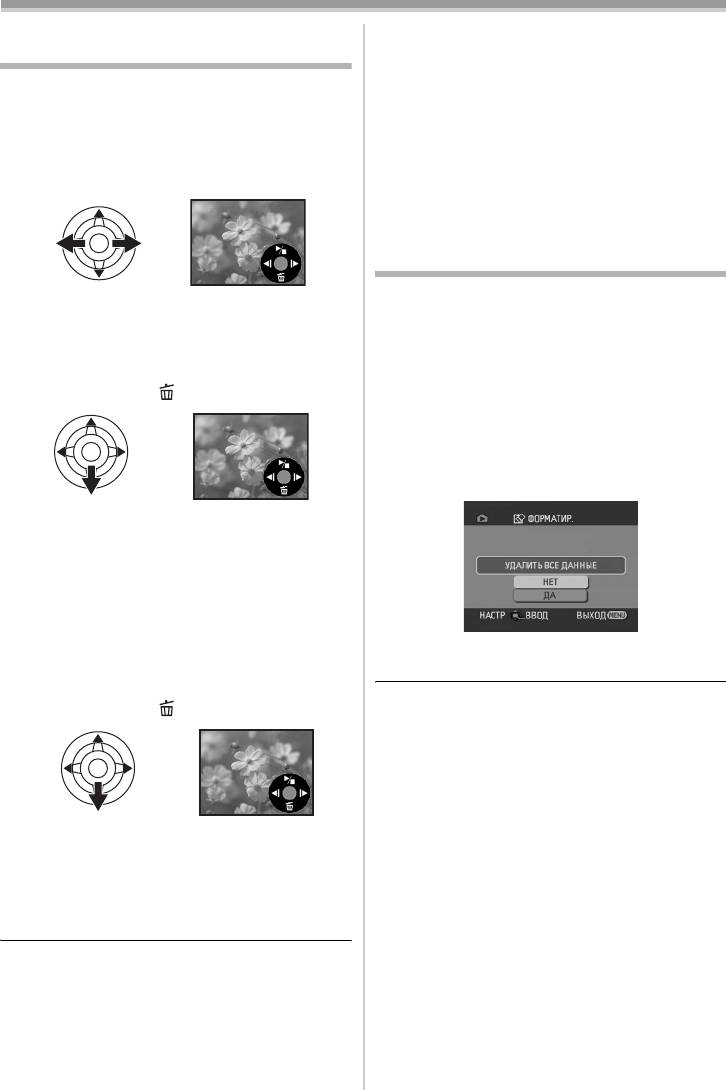
VQT0T91RUS.book 38 ページ 2006年12月22日 金曜日 午前10時19分
Режим воспроизведения
Удаление данных, записанных на
≥Если все файлы нужные, вставьте новую
карту.
карту
≥При удалении файлов, отвечающих
Удаленные файлы не восстанавливаются.
стандартам DCF, удаляются все данные,
≥Задайте режим воспроизведения
относящиеся к этим файлам.
изображений.
ª
Удаление файлов стоп-кадров,
1 Передвиньте джойстик влево или
записанных на карту на другом
вправо, чтобы выбрать файл для
оборудовании
удаления.
≥Файл стоп-кадра (не JPEG), который не
может быть воспроизведен на данной
видеокамере, может, однако, быть удален.
Форматирование карты
Пожалуйста, учтите, что при форматировании
≥Можно выбрать файл на многооконном
карты все данные с нее будут удалены.
дисплее. Выбрав файл, нажмите на
Храните важную информацию на ПК и т.п.
джойстик и выведите на экран рабочую
≥Задайте режим воспроизведения
иконку.
изображений.
2 Передвиньте джойстик вниз, чтобы
1 Задать последовательно [ДОП. ФУНК.]
выбрать значок [ ].
>> [ФОРМАТИР.] >> [ДА].
2 Когда появится сообщение о
подтверждении, выберите [ДА] и
нажмите на джойстик, чтобы
форматировать карту.
3 Передвиньте джойстик вверх или вниз,
чтобы выбрать [УДАЛ 1ФАЙЛ], затем
нажмите на него.
4 Когда появится сообщение о
подтверждении, выберите [ДА] и
нажмите на джойстик.
≥Чтобы остановить удаление, выберите
[НЕТ].
≥Чтобы прервать форматирование,
выберите [НЕТ].
ª
Чтобы удалить все файлы
1
Передвиньте джойстик вниз, чтобы
≥Обычно форматирование карты
выбрать значок [ ].
необязательно. Если сообщение
продолжает появляться даже после того,
как вы несколько раз установили и вынули
карту, отформатируйте ее.
≥Если карта памяти отформатирована на
другом устройстве, для записи может
2 Передвиньте джойстик вверх или вниз,
потребоваться больше времени.
чтобы выбрать [BCE ФАЙЛЫ], затем
Кроме того, если карта памяти
нажмите на него.
отформатирована на компьютере, она не
3 Когда появится сообщение о
сможет использоваться на цифровой
подтверждении, выберите [ДА] и
камере. В таких случаях отформатируйте ее
нажмите на джойстик.
на цифровой камере.
≥Данная видеокамера поддерживает карты
≥Если вы выбрали [BCE ФАЙЛЫ], удаление
памяти SD, отформатированные в системе
может занять некоторое время, если на
FAT12 и FAT16, в соответствии с
карте много файлов.
техническими требованиями к карте памяти
≥Если во время записи высветится
SD.
сообщение “КАРТА ЗАПОЛНЕНА”,
перейдите в режим воспроизведения
изображений и удалите ненужные файлы.
38
VQT0T91
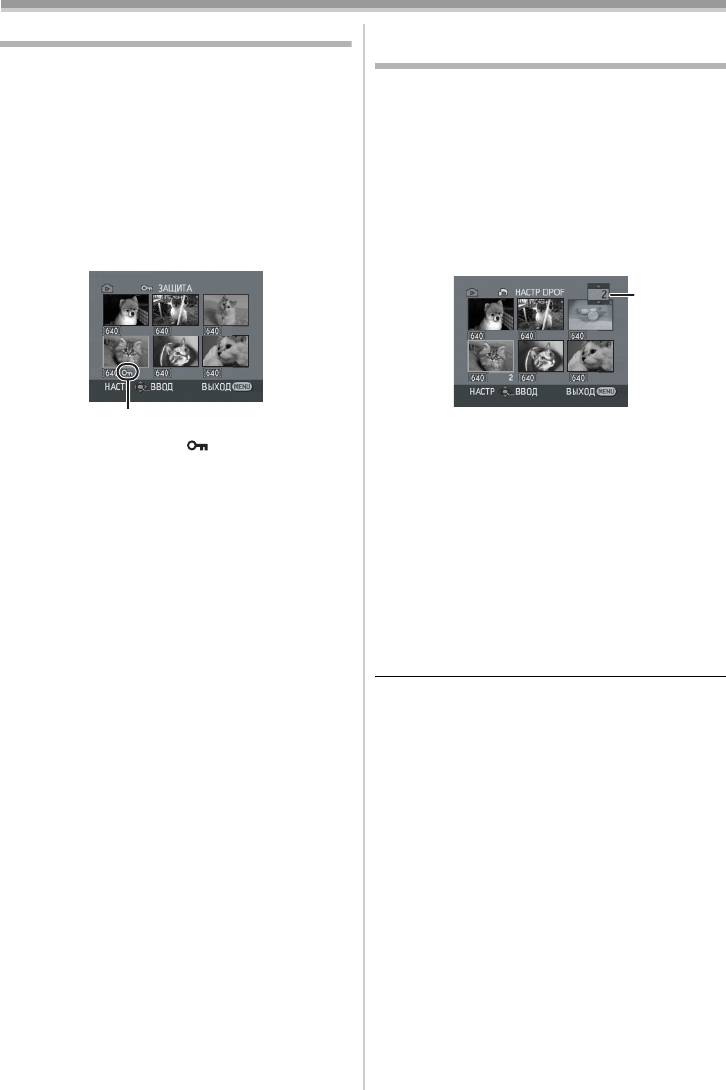
VQT0T91RUS.book 39 ページ 2006年12月22日 金曜日 午前10時19分
Режим воспроизведения
Защита файлов на карте
Сохранение данных печати на
карту (настройка DPOF)
Файлы, сохраненные на карту, можно
защитить от случайного стирания. (Однако
Вы можете сохранить на карту информацию о
защищенные файлы также удаляются при
том, какие снимки следует распечатать, в
форматировании карты.)
каком количестве и т.д. (данные DPOF).
≥Задайте режим воспроизведения
≥Задайте режим воспроизведения
изображений.
изображений.
1 Задать последовательно [ОСН. ФУНК.]
1 Задать последовательно [ДОП. ФУНК.]
>> [ЗАЩИТА] >> [ДА].
>> [НАСТР DPOF] >> [УСТАН].
2 Передвиньте джойстик, чтобы выбрать
2 Передвиньте джойстик, чтобы выбрать
файл для защиты, затем нажмите на
файл для настройки, затем нажмите на
джойстик.
джойстик.
1
1
≥Появится количество распечаток 1 в
настройке DPOF.
≥Появляется значок [ ] 1 выбранный
3 Передвиньте джойстик вверх или вниз,
файл защищен. Чтобы снять защиту,
чтобы выбрать количество распечаток,
нажмите на джойстик еще раз.
затем нажмите на него.
≥Можно последовательно защитить 2 или
≥Выберите число от 0 до 999. (чтобы
более файлов.
распечатать соответствующее
ª
Для завершения настройки
количество копий изображения на
Нажмите кнопку [MENU].
принтере, поддерживающем DPOF.)
≥Можно последовательно задать 2 или
более файлов.
ª
Для завершения настройки
Нажмите кнопку [MENU].
≥Настройки DPOF, произведенные на другой
камере, могут не распознаваться данной
камерой. Выполняйте настройку DPOF на
своей видеокамере.
ª
Для отмены печати всех
изображений
Выберите [УДАЛ. ВСЁ] в шаге 1.
ª
Что такое DPOF?
DPOF – это аббревиатура Digital Print Order
Format (формат очередности для цифровой
печати). Позволяет приложить информацию о
печати к изображениям на карте и
использовать эту информацию в системе,
совместимой с DPOF.
39
VQT0T91



